Så här rensar du din webbhistorik i Chrome för iOS

Precis som på din stationära dator sparar webbläsare på dina mobila enheter din surfhistorik så att det blir lättare att komma tillbaka till webbplatser du har varit förut. Det betyder också att alla som har tillgång till din enhet kan också sifta genom din surfhistorik, så det är nog av intresse att du rensar det en gång till.
Vi har visat dig hur du rensar skrivbordshistoriken i båda skrivbordet och Android-versionerna av Chrome. Så här gör du det i Chrome för iOS.
Om du vill rensa din surfhistorik i Chrome på din iPhone eller iPad trycker du på menyknappen (tre vertikala prickar) längst upp till höger i Chrome-fönstret.
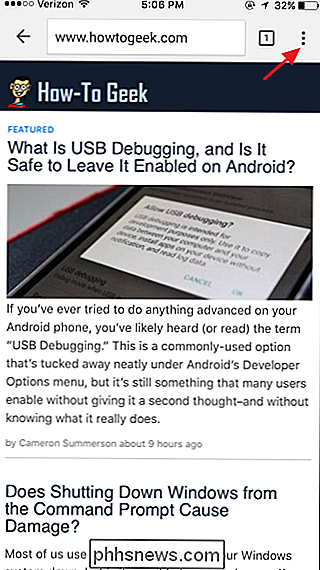
På På skärmen "Inställningar" trycker du på "Sekretess" i avsnittet "Avancerat".
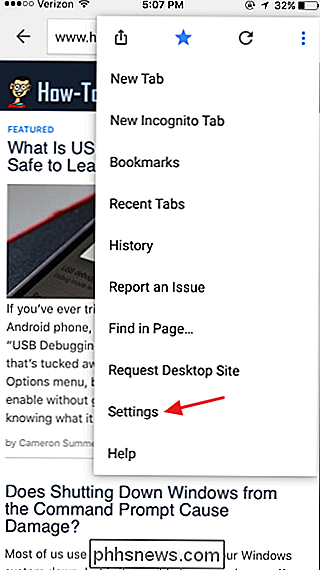
På skärmen "Sekretess" trycker du på "Radera webbdata".
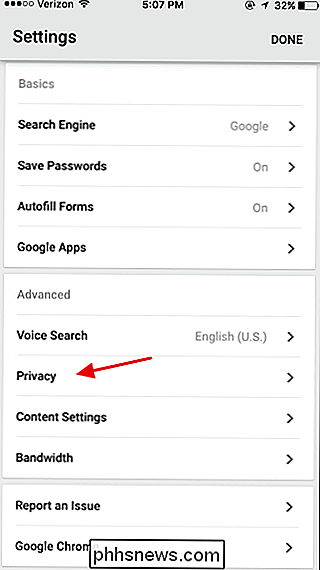
På skärmen "Clear Browsing Data" kan du ange vilka typer av data som ska raderas. Som standard rensas sparade lösenord och autofylldata inte, men du kan välja dem eller ta bort andra avsnitt som du vill. När du gör markeringar trycker du på "Clear Browsing Data."
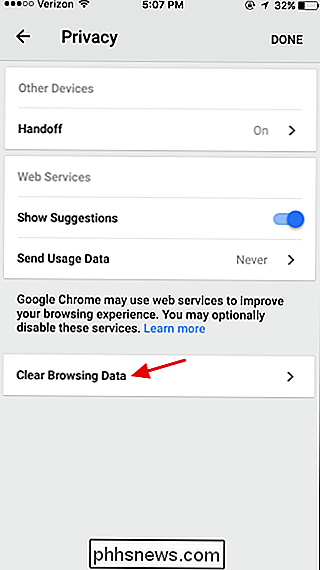
Chrome ber dig bekräfta åtgärden. Tryck på "Clear Browsing Data" för att få det att hända. Du kan sedan återvända till eller stänga av Chrome.
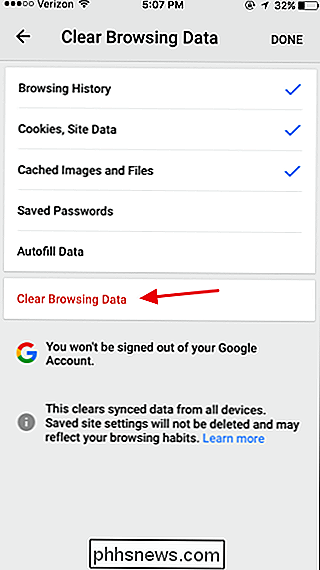
Det är en bra idé att träna i regelbundet rensning av dina surfdata, särskilt om andra har tillgång till din telefon. Det hjälper till att skydda din integritet, frigöra utrymme när de tillfälliga filerna raderas och kan ibland även fixa glitchybete i webbläsaren.
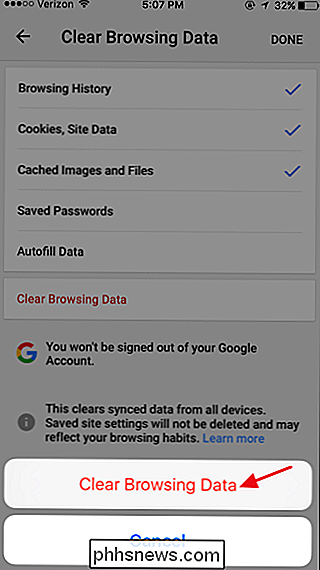

Hur man anpassar statusfältet på Android (utan rota)
Har du någonsin velat ändra statusfältet på din Android-telefon eller -tablet? Kanske ville du ändra klockans position, lägga till ett batteri, eller bara få ett annat utseende. Oavsett anledning finns det ett enkelt sätt att anpassa din statusfält - och det behöver inte ens root-åtkomst. Detta är möjligt tack vare en app som heter Materialstatusfältet, som du kan hämta gratis från Google Play Butik.

Så här visar du Google Maps-positionshistorik
Om du är någon som använder Google Maps på en smartphone som sin primära GPS-enhet, har du förmodligen platshistorik aktiverat i ditt Google-konto. Oavsett huruvida det här är en användbar funktion eller en annan spårningsfunktion som överstiger den, beror på din skyddsnivå.Jag personligen bryr mig inte om att Google spårar min plats eftersom jag tycker att fördelarna överväger negativen. Om platshistori



